最新下载
热门教程
- 1
- 2
- 3
- 4
- 5
- 6
- 7
- 8
- 9
- 10
《canva可画》给插画添加文字方法
时间:2023-06-05 10:08:13 编辑:袖梨 来源:一聚教程网
打开canva可画软件,创建空白模板,点击左侧工具栏中的“文字”选项,接着会弹出文字设置窗口,包括“主标题”、“副标题”、“正文文本”等选项。下面将为大家介绍canva可画给插画添加文字的具体操作方法,一起来看看。

canva可画怎么给插画添加文字?
1、进入到canva主界面,创建一个空白模板,在新建的模板界面中点击“图片”选项,导入自己相册中的插画。
2、接着点击左侧选项中的“文字”选项,接着会弹出文本设置窗口,可以在“搜索框”中搜索想要设置的文本。
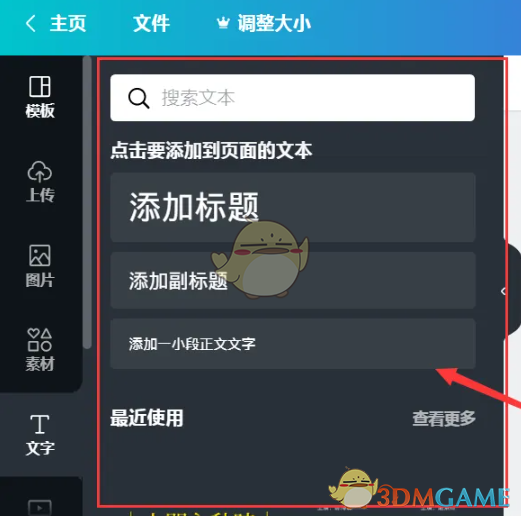
3、文字设置窗口还分“主标题”、“副标题”以及“正文文字”三个输入框,点击右侧的“<”按钮,可以找到更多的文字类型,还可以将喜欢的文字直接拖到右侧的模板中。
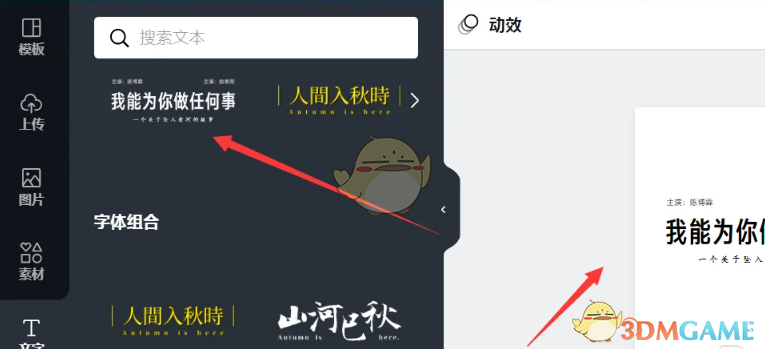
4、文字拖入模板中后,上方有设置文字“字体”、“字号”、“颜色”、“倾斜”、“加粗”等相关选项,大家可根据需求设置即可。
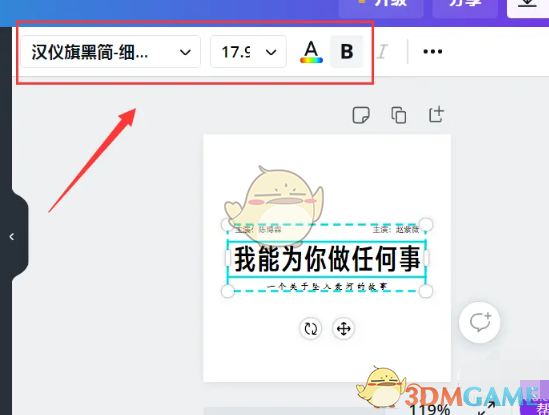
以上就是带来的canva可画怎么给插画添加文字?canva可画给插画添加文字方法,更多相关资讯教程,请关注本网站。
相关文章
- canva可画怎么改字体颜色 10-04
- canva可画调整尺寸怎么操作 08-11
- canva可画怎么设置圆形图片 10-07
- canva可画如何替换图片 09-03
- canva可画删除素材怎么弄 10-06
- canva可画添加文本框怎么操作 09-26














